Полезные горячие клавиши:
Прервать работу скрипта:
Ctrl+P
Принудительно завершить работу Демагога
Ctrl+Shift+9
Вызвать окно выбора и запуска скриптов
Ctrl+F2
Скрипты для записи книг:
10_ОКНО ОБРАБОТАТЬ СЛОВАРЯМИ И ЗАПИСАТЬ В MP3 YaTTS
20_ПАКЕТНАЯ ОБРАБОТКА СЛОВАРЯМИ И ЗАПИСАТЬ В MP3 YaTTS
При запуске скрипта выводится окно диалога:
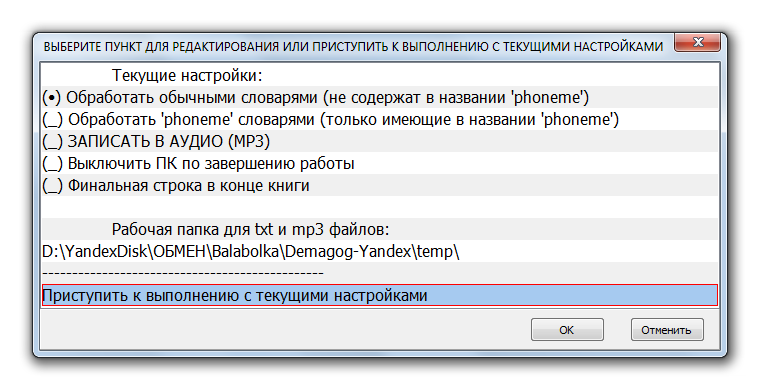
- 2020-08-31_23-34-23.png (53.34 КБ) 7970 просмотров
В этом окне активация пунктов диалога - через двойной клик мыши
Активируем словари, которые необходимо применить к тексту. Для записи в аудио mp3 выбираем оба вида словарей.
При активации
ЗАПИСАТЬ В АУДИО (MP3) откроется дополнительное окно, в котором можно изменить настройки записи в Аудио
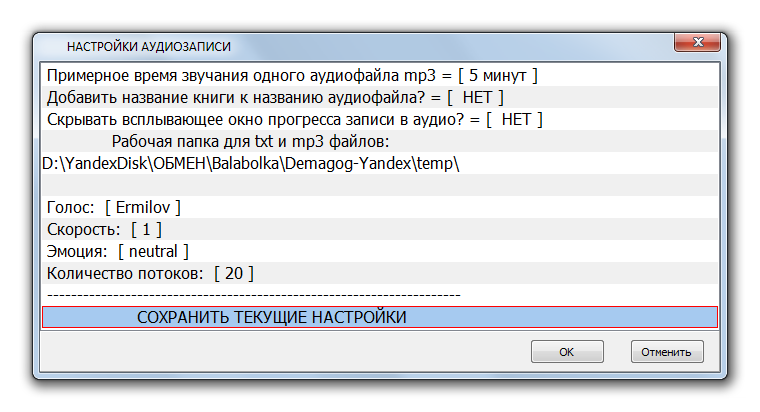
- 2020-09-01_00-21-38.png (48.41 КБ) 7970 просмотров
Рабочая папка для txt и mp3 файлов - едина для всех окон.
Это будет рабочая папка для всех операций. В ней скрипт будет искать текстовые файлы книг в эту же папку будут помещаться все результаты работы скрипта: будут созданы папки с измененными книгами или выводится аудио mp3.
Выключить ПК по завершению работы. По окончании работы скрипта с отсрочкой в 10 минут будет выключен ПК. (10 минут должно хватить на синхронизацию результатов работы скрипта с облачным хранилищем)
Финальная строка в конце книги В конец текущей книги (каждой книги при пакетной записи) будет вставляться текст - который можно отредактировать. Например: "Конец произведения"
Выбранные пользовательские настройки сохраняются в файле
$UserForm.txt При обновлении сборки файл с пользовательскими настройками нужно перенести в папку с новой сборкой.
Особенность работы словарей в сборке:
1)Важно! Все словари должны начинаться с цифры, иначе такой словарь будет игнорироваться.
Прядок (последовательность) срабатывания словарей привязано к их нумерации в имени файла словаря. При этом
расширение файла словаря (dic/rex) на порядок его применения не влияет.
2) словари *.rex и *.dic из папки
dic2 срабатывают первыми согласно их нумерации внутри папки
dic2 и лишь затем применяются словари из папки
dic.
Папка
dic2 может быть пустой (словари можно перенести в папку
dic). Тогда будут применены только словари из папки dic.
3) В сборке есть два вида словарей: Обычные словари (не содержат в названии слово
phonems) и словари с фонемами (в имени присутствует слово
phonems). Это сделано для того, что бы через диалог скрипта можно было отдельно применять один вид словарей игнорируя другой вид. Либо запустить/игнорировать их вместе.
4) "Специальные REX словари (в имени файла присутствует признак специального словаря
index или
vse-vsyo или
chisla) - это обычные словари (см п.3). По этому признаку специального словаря, указанный словарь применяется к тексту по особому (реализованному через скрипт) ускоренному алгоритму. Без признака специального словаря этот словарь будет применен к тексту как обычный REX словарь. Словарь содержащий слово
index должен быть обязательно структуирован под индексный метод (содержит упорядоченные правила в привязке к индекс-меткам) иначе будут проигнорированы все правила из этого словаря.
5) Алгоритм применения словарей *.dic
Правила внутри словаря dic применяются по порядку, в котором они отсортированы в самом словаре т.е. "пользовательская сортировка". По умолчанию все словари *.dic применяются к тексту в режиме
хеширования правил (быстрый алгоритм). Если в словаре *.dic присутствуют правила со звёздочками, то такие словари (для ускорения их работы) желательно применять к тексту с отключённым режимом
хешированием правил (алгоритм прямого перебора). Что бы словарь *.dic применялся к тексту с отключённым режимом
хешированием правил (алгоритм прямого перебора), в имени файла такого словаря должен присутствовать символ
@
6)Вы можете добавлять/переименовывать сколько угодно своих пользовательских словарей в папке dic2 или dic - они подхватятся скриптом автоматически. Главное, что бы они начинались с цифры.
Скрытые настройки:
в файле
$UserForm.txt найдите переменные (если их нет - появятся сразу при первом запуске скрипта 10_ или 20_):
["pk_off"] = 600 -- это количество секунд отсрочки перед началом отключения ПК после завершения работы скрипта. Активируется только при выборе (активации) "выключения ПК по завершению скрипта" в диалоге скрипта
["note"] = "" -- напоминаловка. Если переменная пустая (между кавычками ничего нет) - то напоминаловка отключена - не запускается. Если её заполнить текстом либо ссылкой на переменную, то после нажатия в диалоге на: "Приступить к выполнению с текущими настройками" перед началом работы самого скрипта выйдет Сообщение - текст напоминаловки. Пока не нажать на Ок - скрипт будет стоять на паузе. Это для тех, кому надо напомнить не забыть включить VPN. Ну или какие-то свои проверки / сообщения можно ввести.
Скрипт:
40_ПОВТОРНО (при сбое) ЗАПИСАТЬ В MP3 YaTTS -- при выборе диалога куда сохранять аудиофайлы "по умолчанию" будет предлагать папку взятую из последних сохраненных пользовательских настроек из файла
$UserForm.txt. Т.е. Диалог выбора папки все равно откроется, но будет предлагать сохранить в папку из настроек. Нужно будет только проверить что предлагает и нажать Ок, либо указать другой путь.
Добавлен полезный (особенно для новичков) скрипт по работе с правилами в словарях:
90_ВЫДЕЛЕННЫЙ ТЕКСТ ИСТОРИЯ ПРИМЕНЕНИЯ СЛОВАРЕЙ Горячая клавиша:
Ctrl+Shift+8
К выделенному тексту применит все словари из сборки и выведет список по каждому сработавшему словарю в окно 0-Статистика в виде:
1)Наименование словаря
2)Изменённый текст
3)(перечень изменённых слов) #количество символов (+-)# на которые уменьшился или увеличился текст. Обычно это пробелы либо замены с добавлением символов.
4)Список сработавших правил
Особенность скрипта в том, что словарь и сработавшие правила выводятся
только если данный словарь изменил текст (изменился регистр букв, изменилось количество символов и т.д). Если текст не поменялся - словарь выводится не будет, даже если в нём правила сработали. Потому что это "холостые" срабатывания не меняющие текст.
Для "наглядности" можно включить подсветку измененных слов в тексте. Для этого нужно активировать кнопку и словарь
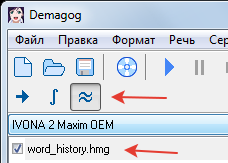
- 2020-09-01_00-36-55.png (13.68 КБ) 7968 просмотров
: